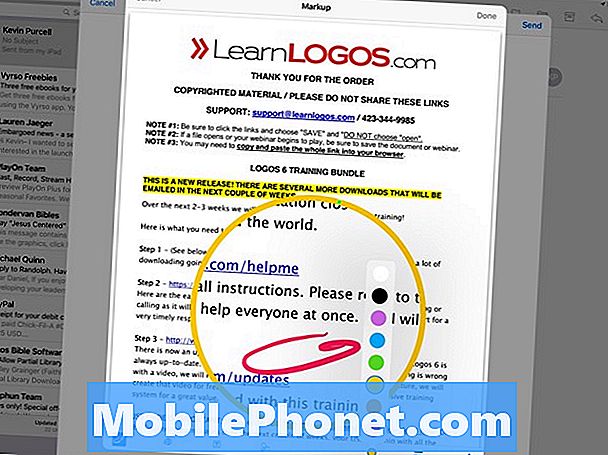المحتوى
- قم بتأمين قلم أبل حتى لا تخسره
- تهمة أبل قلم رصاص باستخدام باد برو البرق موصل
- اشحن قلم ابل مع لايتنينغ دوك
- فك الحافة لاستبدالها
- رسم خطوط أكثر سمكا عن طريق الضغط على أصعب
- إمالة القلم لتظليل قلم رصاص في الرسومات
- إضافة الرسومات إلى الملاحظات
- إنشاء خطوط مستقيمة وأشكال مثالية
- الدقة الإشارة
- تدوين الملاحظات في خط اليد
- تتبع من خلال ورقة
- ارسم على صور وملفات مرفقات البريد
قلم ابل هو ضربة ناجحة. عندما قدمت شركة Apple ذلك مع جهاز iPad Pro الكبير بحجم 12.9 بوصة ، أعطاها الفنانون استعراضًا رائعًا بفضل الطريقة التي تعمل بها بشكل جيد. أحب الناس مثلي لأنه يعالج الملاحظات المكتوبة بخط اليد أفضل من أي قلم يمكنك الحصول عليه من أجل iPad. بالإضافة إلى ذلك ، يعمل iPad Pro بشكل رائع كبديل للكمبيوتر المحمول. أصبح لدينا الآن iPad Pro الأصغر حجمًا بشاشة 9.7 بوصة لمواكبة iPad Pro الأكبر.
يحتوي Apple Pencil على بعض المشكلات ، لكن يمكنه أيضًا القيام ببعض الأشياء الرائعة. سواء كنت حصلت على الإصدار الأكبر من iPad Pro 12.9 بوصة أو الإصدار الأصغر من iPad Pro 9.7 بوصة ، يمكن أن يساعدك Apple Pencil على إنجاز بعض الأشياء الرائعة. لقد جمعنا 12 شيئًا لم تكن تعلم أن Apple Pencil يمكنه فعله.
باد مقابل باد برو: 9 أسباب لماذا باد برو هو أفضل

قم بتأمين قلم أبل حتى لا تخسره
لقد فقدت أول قلم رصاص لأبل. من السهل القيام بذلك لأن Apple صممتها بشكل سيئ دون أي وسيلة لتأمين قلم رصاص Apple إلى جهاز iPad Pro الخاص بك. تقدم بعض الجهات الخارجية الآن طرقًا لمنع حدوث ذلك. نلقي نظرة على هذه.

أحد أفضل الخيارات يأتي من Switch Easy. يشمل Cover Buddy الخاص بجهاز iPad Pro الأكبر مساحة على الظهر تضع قلم Apple في مكانه. إنها تحافظ على أمانها ولا تظهر بسهولة.
عندما يريد المستخدم وضع جهاز iPad الخاص به ، فإنه يحمل جهاز iPad Pro بزاوية طفيفة ، مما يعمل بشكل أفضل للكتابة والكتابة على الشاشة.
الغطاء يأتي باللون الأسود والأبيض والشفاف. إنه 39.99 دولار في موقعه أو موقع أمازون.

هناك خياران آخران هما Leuchtturm Black Pen Loop الذي يمكن للمشترين الحصول عليه من Amazon مقابل 8 دولارات فقط. تتمسك بـ iPad Pro أو لوحة مفاتيح متصلة. ينزلق القلم الرصاص في الحلقة مع نوبة دافئة حتى لا ينزلق بسهولة. هذا يوفر الخيار الأرخص.

الخيار الأفضل بين الفصائل يأتي من Stylus Sling. إنها تحمل Apple Pencil داخل جيب مرن يمتد ليتناسب مع حافة iPad Smart Cover Cover أو Smart Keyboard. يوجد أيضًا جيب صغير لمحول USB يتيح للمستخدمين شحن Apple Pencil الخاص بهم باستخدام كابل Lightning to USB. احصل عليه مقابل 25 دولارًا على Amazon.
تهمة أبل قلم رصاص باستخدام باد برو البرق موصل
عند فتح مالكي Apple Pencil لأول مرة ، يجب عليهم إقران Apple Pencil مع iPad Pro من خلال توصيله بموصل Lightning الخاص بـ iPad Pro. اتركه موصلاً لفترة من الوقت لشحن القلم الرصاص.

اضغط على زوج عندما ينبثق بعد توصيل Apple Pencil بجهاز iPad Pro
تعد شركة Apple بـ 30 دقيقة من الاستخدام بعد توصيل القلم الرصاص لمدة 15 ثانية. اتركه موصولًا بأكثر من خمسة عشر دقيقة ، ومن المحتمل أن يصل إلى 100٪.
للاطلاع على كيفية الاقتران وشحن Apple Pencil مع iPad Pro ، شاهد الفيديو أدناه لمعرفة كيفية القيام بذلك.
اشحن قلم ابل مع لايتنينغ دوك
هل تملك اي باد او اي فون دوك؟ استخدم مهايئ Lightning المضمن الذي تقوم Apple بشحنه في المربع وقم بتحريكه على موصل Lightning في قاعدة الشحن. ثم ضع قلمك على الرصيف. إنه يعمل بشكل رائع على الرصيف الذي أستخدمه.
فك الحافة لاستبدالها

لاستبدال طرف Apple Pencil ، قم بفكه. أمسك الطرف ثم لف القلم.
وضعت Apple تلميحًا بديلاً في العلبة باستخدام Apple Pencil ، لكن كيف يمكنك تغييره؟ انه سهل. مجرد فك الحافة التي تأتي مثبتة وسوف تؤتي ثمارها. ثم ، قم بإرفاق طرف الاستبدال ثم قم بتثبيته عليه
رسم خطوط أكثر سمكا عن طريق الضغط على أصعب
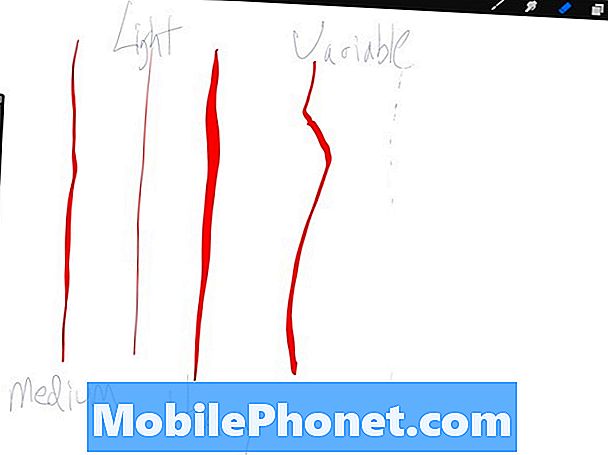
اضغط بشكل أصعب وسوف يستجيب القلم الرصاص في تطبيقات مثل Procreate التي تدعمه.
يتضمن Apple Pencil حساسية الضغط في التطبيقات المدعومة. يدعم Procreate 3 حساسية ضغط Apple Pencil. اضغط بقوة وستحصل على خطوط أكثر سمكًا كما هو موضح في الصورة أعلاه. اضغط بخفة وسوف تستجيب. هذا يساعد الفنانين على خلق بعض الأشياء الجميلة.

إمالة القلم لتظليل قلم رصاص في الرسومات
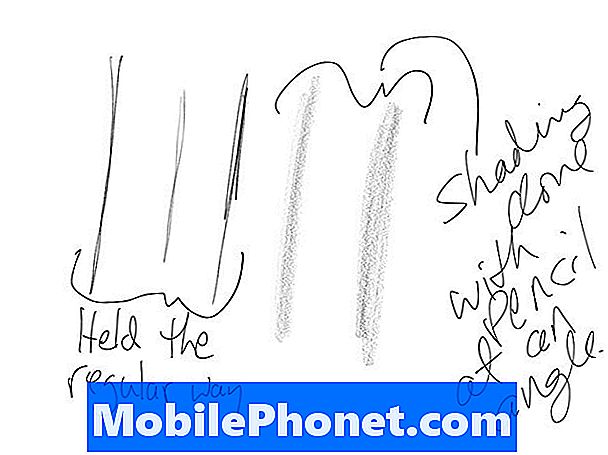
امسك القلم بشكل طبيعي واحصل على خطوط منتظمة. امسكها بزاوية منخفضة للغاية وارسمها باستخدام جانب الطرف وستحصل على تظليل.
ستجد أدناه كيفية الاحتفاظ بالقلم الرصاص للحصول على تأثير التظليل هذا. يدعم Adobe Sketch ميزة التظليل وكذلك تطبيق Apple iOS 9 Notes.

سوف ورقة كتبها FiftyThree أيضا دعم التظليل.
إضافة الرسومات إلى الملاحظات
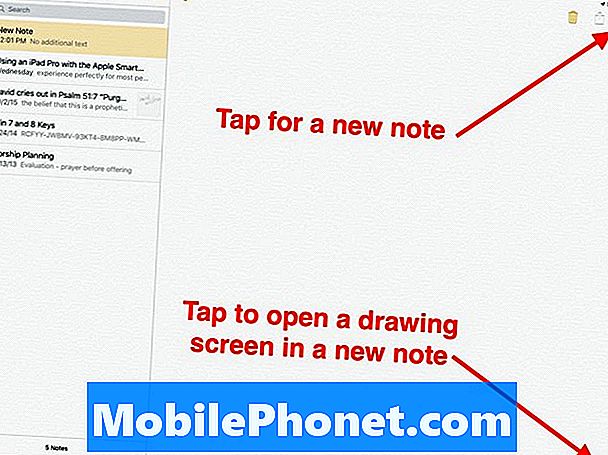
اضغط على أيقونة الملاحظة الجديدة لإضافة ملاحظة جديدة. اضغط على أيقونة الرسم لإضافة رسم.
يمكن لتطبيقات Notes and Mail الموجودة على iOS إضافة رسومات وأحبار اعتبارًا من iOS 9. في الملاحظات ، يمكنك إنشاء ملاحظة جديدة من خلال النقر على زر الملاحظات الجديد في الزاوية اليمنى العليا. يبدو وكأنه مربع مع قلم رصاص بزاوية 45 درجة. إذا ظهرت لوحة المفاتيح التي تظهر على الشاشة ، فقم بإخفائها عن طريق النقر فوق الزر الموجود في الركن الأيمن السفلي من لوحة المفاتيح التي تظهر على الشاشة مع وجود السهم لأسفل أسفل أيقونة لوحة المفاتيح.
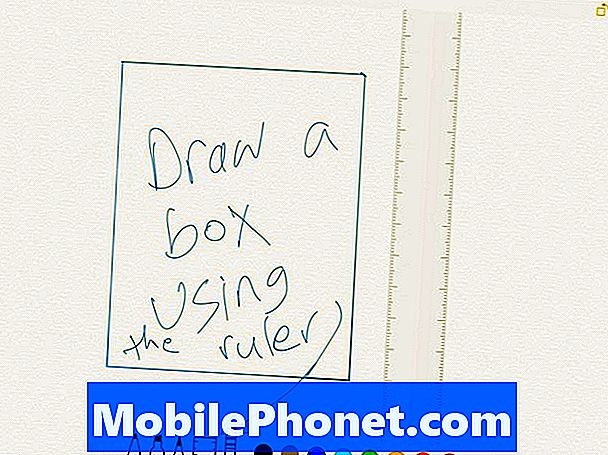
واجهة الرسم على تطبيق iOS 9 Notes.
اضغط على أيقونة في أسفل اليمين التي تبدو وكأنها خط متعرج. هذا يصل واجهة الرسم. يظهر شريط أدوات الرسم في أسفل الشاشة.
إنشاء خطوط مستقيمة وأشكال مثالية
أثناء بحثنا عن Notes ، يمكن للمستخدمين استخدام Pencil لإنشاء خط مستقيم عن طريق النقر فوق رمز المسطرة. استخدم إصبعين لوضعها حيث تريد الخط المستقيم. تدويرها مع إصبعين. استخدم الآن القلم لرسم خط بطول حافة المسطرة. فإنه تلقائيا تصويب الخط تماما.
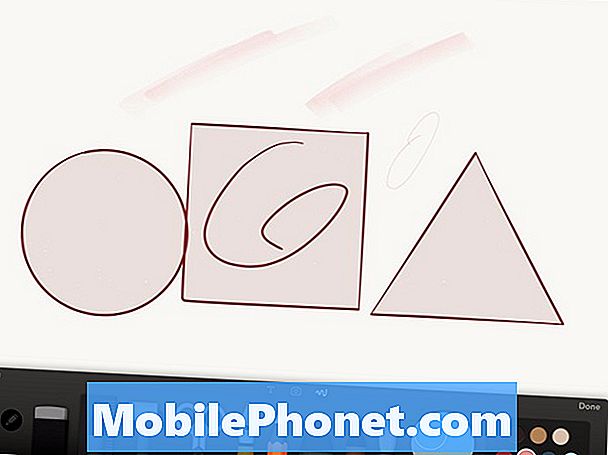
يتيح Paper by FiftyThree لمستخدمي Apple Pencil إنشاء أشكال مثالية.
يدعم تطبيق Paper by FiftyThree الآن Apple Pencil ويتضمن ميزة تساعد الأشخاص على رسم أشكال مثالية مثل الدوائر والمربعات والمثلثات.
افتح رسمًا وانقر فوق زر شريط الأدوات الذي يظهر مسطرة خلف القلم. سيبدأ التطبيق في التعرف على الأشكال والخطوط وجعلها مثالية.
الدقة الإشارة
لا تنس أن Apple Pencil يقوم بعمل رائع بمجرد النقر على الشاشة. يمكن للمستخدمين تمرير الصفحات أو تحديد أزرار صغيرة أو البحث أو النقر على لوحة المفاتيح التي تظهر على الشاشة أو استخدام لوحة مفاتيح خارجية مثل Swype أو Swiftkey. تتيح لك لوحات المفاتيح هذه الكتابة من خلال الانتقال من مفتاح إلى آخر دون رفع القلم الرصاص.
تدوين الملاحظات في خط اليد
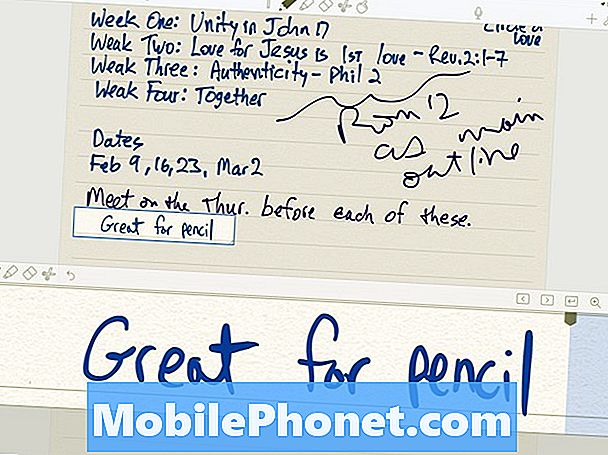
أفضل تطبيق لتدوين الملاحظات المكتوبة بخط اليد على نظام التشغيل iOS هو Notability.
سوف يفكر معظم الناس في Apple Pencil كأداة رسم أو فن. ومع ذلك ، فهي أداة خط اليد رائعة. يمكنك استخدام تطبيق Apple Notes من نظام التشغيل iOS 9. لكن بعض الخيارات الأفضل تتضمن ما يلي:
- قبل الأخيرة - يتصل بـ Evernote من أجل رسم خطي وكتابي رائع
- Notability - يستخدم iCloud للمزامنة بين iPad و iPhone و Mac مع تنظيم رائع وسيتم تصديره إلى Evernote.
- OneNote - الحل الأفضل لمستخدمي Windows الذين يستخدمون أيضًا إصدار سطح المكتب من OneNote
- Evernote - أضافت الشركة أدوات الكتابة اليدوية والرسم إلى التطبيق ، لكننا ما زلنا نفضل Penultimate أو Notability
- MetaMoji Note - تقريبًا جيدة مثل Notability ، ولكنها توفر مزامنة عبر منصة للملاحظات ، لذا فهي الخيار الأفضل للأشخاص الذين يستخدمون iPad مع هاتف يعمل بنظام Android وجهاز كمبيوتر يعمل بنظام Windows.
تتبع من خلال ورقة
بفضل Apple Insider لهذه النصيحة. ضع قطعة من الورق على شاشة iPad Pro واستخدم Apple Pencil لتتبع الصورة على الصفحة. لا تزال شاشة iPad Pro تتعرف على مدخلات Pencil من خلال معظم أوراق السندات البالغة 20 رطلاً.
إذا قام شخص ما بتسليمك صفحة في اجتماع أو مدرسة ، فيمكنك تتبع أشياء مثل الصور أو المخططات أو الرسوم البيانية.
ارسم على صور وملفات مرفقات البريد
كما أشرنا في 51 من نصائح iOS 9 الجديدة والخدع والميزات الخفية ، أضاف iOS 9 القدرة على الاعتماد على مرفقات البريد مثل ملفات الصور أو ملفات PDF. للقيام بذلك ، افتح رسالة مع مرفق. اضغط مع الاستمرار على المرفق حتى تظهر العروض المنبثقة (انظر أدناه). أختر العلامات والرد.
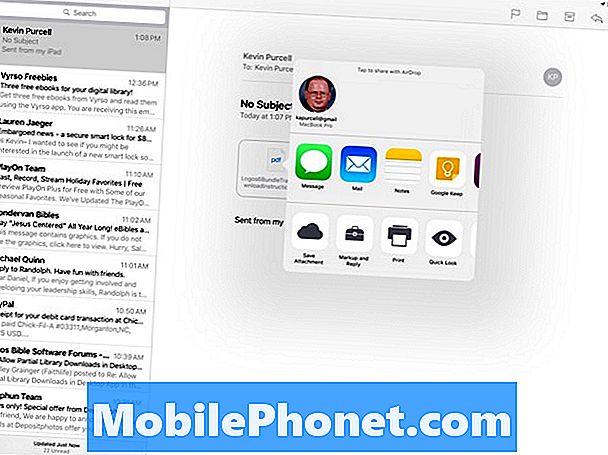
اضغط مع الاستمرار على أحد مرفقات البريد واختر وضع العلامات والرد.
سيتم فتح صورة المرفقات أو ملف PDF وهناك شريط أدوات في أسفل الشاشة. استخدم الأدوات لتدوين الملاحظات أو تمييز الأشياء أو توقيع PDF. سيقوم Apple Pencil بعمل رائع لترميز الملفات.